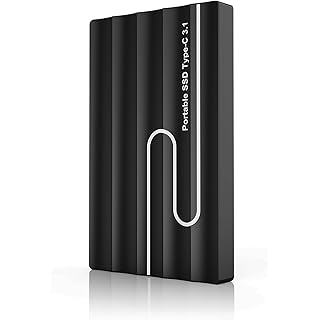Nos ha preguntado hoy un lector una duda que tienen bastantes clientes, así que aprovechamos para responderlo para todos.
La duda venía del artículo sobre cómo crear cupones en Woocommerce. Y la pregunta era “¿cómo crear unos 300 cupones?, y ¿cómo ver quién ha usado qué cupón?”. Los vamos a responder en dos secciones.
Cómo crear cupones de modo masivo en WooCommerce.
En el artículo anterior explicamos cómo crear un cupón en WooCommerce. Es fácil si tienes que crear unos pocos. Pero obviamente no está pensado para crear muchos. Para eso, como siempre, tenemos que recurrir a plugins.
Tenéis el plugin Cupon Generator for WooCommerce que está pensado justo para esto. En tres pasos se ha probado ¡hasta para 1,000,000 cupones!
Son tres pasos sencillos:
1) Configuración del Cupón.
2) Configuración de la generación masiva.
3) Generación masiva de cupones.
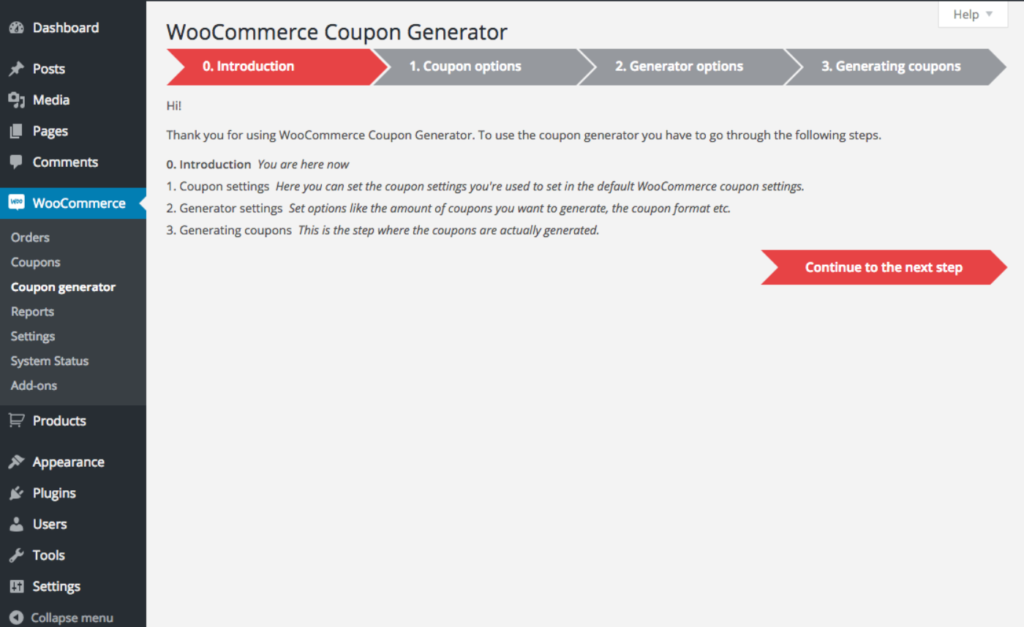
Cómo ver qué cliente ha usado qué cupón. Filtrar pedidos por cupones.
He visto en algún artículo que, en teoría, en Cupones>Uso , pinchando en el número de cupones usados, debería llevarte a una pantalla con los pedidos. Yo no lo he conseguido en ninguna tienda.
Opción 1.
Un usuario creó un plugin (en Github) para hacer esto. NO LO HEMOS PROBADO y no se ha actualizado en 3 años…así que probadlo con cuidado.
El plugin está aquí.
Opción 2.
Añadir un snippet (o código en functions.php del tema) para que aparezca el cupón usado en el backend. De nuevo no lo hemos probado, pero debería funcionar.
add_filter( 'manage_edit-shop_order_columns', 'woo_customer_order_coupon_column_for_orders' );
function woo_customer_order_coupon_column_for_orders( $columns ) {
$new_columns = array();
foreach ( $columns as $column_key => $column_label ) {
if ( 'order_total' === $column_key ) {
$new_columns['order_coupons'] = __('Coupons', 'woocommerce');
}
$new_columns[$column_key] = $column_label;
}
return $new_columns;
}
add_action( 'manage_shop_order_posts_custom_column' , 'woo_display_customer_order_coupon_in_column_for_orders' );
function woo_display_customer_order_coupon_in_column_for_orders( $column ) {
global $the_order, $post;
if( $column == 'order_coupons' ) {
if( $coupons = $the_order->get_coupon_codes() ) {
echo implode(', ', $coupons) . ' ('.count($coupons).')';
} else {
echo '<small><em>'. __('No coupons') . '</em></small>';
}
}
}Opción 3.
También podrías configurar un snippet cada vez que se aplique un cupón específico. Tampoco lo hemos probado.
Aquí tienes que cambiar el código del cupon (elcódigodelcupónquequieras ) y el correo del destinatario (emaildeldestinatario@dominio.com ).
add_action( 'woocommerce_applied_coupon', 'custom_email_on_applied_coupon', 10, 1 );
function custom_email_on_applied_coupon( $coupon_code ){
if( $coupon_code == 'elcódigodelcupónquequieras' ){
$to = "emaildeldestinatario@dominio.com"; // Recipient
$subject = sprintf( __('Coupon "%s" has been applied'), $coupon_code );
$content = sprintf( __('The coupon code "%s" has been applied by a customer'), $coupon_code );
wp_mail( $to, $subject, $content );
}
}
Os recomendamos los siguientes productos relacionados con la informática: